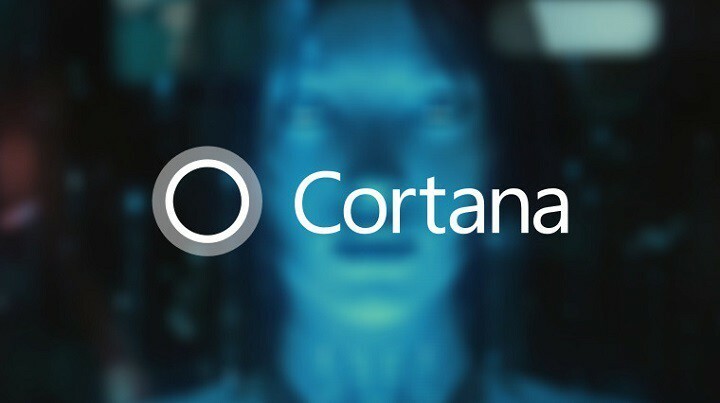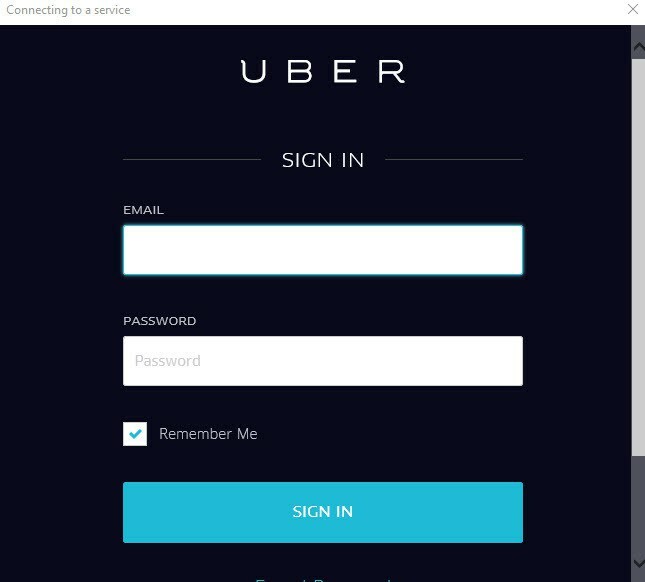Denne software holder dine drivere kørende og holder dig dermed beskyttet mod almindelige computerfejl og hardwarefejl. Tjek alle dine chauffører nu i 3 nemme trin:
- Download DriverFix (verificeret downloadfil).
- Klik på Start scanning for at finde alle problematiske drivere.
- Klik på Opdater drivere for at få nye versioner og undgå systemfejl.
- DriverFix er downloadet af 0 læsere denne måned.
Personlige stemmeassistenter ændrer den måde, vi arbejder på vores computere og på vores smartphones. Ligesom Google Now og Apples Siri introducerede Microsoft Cortana som en ny funktion på Windows 10. Som standard kan brugere bruge Windows 10s personlige assistent Cortana ved at klikke på Cortana / søg-ikonet på proceslinjen eller ved blot at sige Hej Cortana.
Hvis du er en Android-bruger, er du måske allerede bekendt med, hvordan det at udtrykke "OK Google" aktiverer Googles intelligente søgefunktion. Med en simpel ændring i indstillingen kan du også gøre dette på Windows 10.
Aktivering af "Hey Cortana"

- Åbn Start-menuen og skriv Cortana. Du vil bemærke Cortana og søgeindstillinger resultat.
- Klik på dette resultat og gå ind på Cortanas indstillingsside.

- Tænd for Hej Cortana skifte.
Nu, når du siger Hej Cortana ind i din mikrofon vågner Cortana fra udskud.
Hvorfor lytter Cortana altid?
Med lanceringen af Windows 10 introducerede Microsoft mange nye funktioner. Nogle af disse vil uden tvivl vedrøre dig, hvis du lægger stor vægt på dit privatliv. Nogle af disse indstillinger og funktioner er direkte eller indirekte forbundet med Cortana, mens andre er en måde for Microsoft at indsamle data på.
For mange af os er Cortana en yderst nyttig app, der kan hjælpe os med forskellige opgaver som at fortælle tid, informere brugerne om kommende aftaler, åbne kompatible applikationer og indlede internetsøgninger som godt. Disse funktioner er sjove at bruge: du kan endda gå så langt som at chatte med Cortana og lytte til vittigheder, hun har.